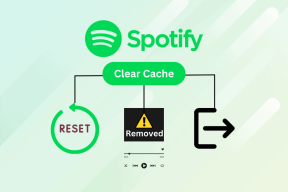Как автоматически обновлять страницы в Google Chrome, Firefox и Opera
Разное / / February 12, 2022
Иногда вам может потребоваться автоматическое обновление веб-страницы. Вы можете следить за игровым счетом или некоторые новости, или, может быть, вы ожидаете объявления результатов на веб-сайте вашего колледжа, и долгий обратный отсчет обновления может сильно деморализовать.

Ранее мы обсуждали онлайн-сервис под названием Обновить это который может автоматически обновлять веб-сайт в любом браузере, но оказывается, что сервис присоединился к мертвому пулу веб-сервисов. Да, это уже не работает.
Если вы ищете онлайн-альтернативу, вы можете попробовать Lazywebtools но эти сервисы ненадежны.
Итак, сегодня мы увидим, как вы можете интегрировать эту функцию прямо в свой браузер (Google Chrome, Firefox и Opera), чтобы вы могли напрямую обновлять веб-страницы без использования каких-либо сторонних сервисов.
Автообновление в Chrome
Чтобы включить автоматическое обновление в Google Chrome, загрузите и установите Супер автоматическое обновление плюс из Интернет-магазина Chrome. После установки расширения в разделе расширения появится кнопка Автообновление. Теперь откройте страницу или новую вкладку, которую вы хотите перезагрузить автоматически, и нажмите кнопку расширения.
На расширении, выбрать временной интервал, после чего нужно автоматически перезагрузить страницу и нажать кнопку Start. Затем расширение начнет работать и отобразит таймер обратного отсчета на его значке. Когда обратный отсчет таймера завершится, страница автоматически обновится. Чтобы остановить автоматическое обновление, нажмите кнопку «Стоп» в расширении.
Автообновление в Firefox
Чтобы интегрировать эту функцию в Firefox, загрузите и установить автообновление дополнения и перезапустите браузер. Теперь откройте веб-страницу, которую вы хотите обновить, и выберите период автоматического обновления в контекстном меню в разделе «Автообновление».
Вы можете включить таймер на отдельной странице или на всех открытых вкладках. В надстройке также доступна опция жесткого обновления. Время по умолчанию, указанное в контекстном меню, можно изменить с помощью кнопки Настроить вариант.
Автообновление в Опере
Обновлять: Эта опция больше не работает по умолчанию. Opera обновила свой движок в конце 2012 года и прекратила прямую поддержку автоматического обновления. Однако вы можете установить Супер автоматическое обновление плюс в Opera, чтобы использовать функцию автоматического обновления.
Опция автоматической перезагрузки доступна в Opera по умолчанию, поэтому для нее не требуется расширение. Чтобы перезагрузить любую страницу в Opera, щелкните правой кнопкой мыши в любом месте страницы и выберите временной интервал в разделе «Обновлять каждые». По умолчанию предоставляются некоторые базовые временные интервалы, но если вы хотите настроить время вручную, нажмите кнопку Обычай вариант.
Чтобы отключить опцию автоматической перезагрузки, нажмите кнопку Никогда кнопка.
Краткая информацияВывод
Вот как вы можете автоматически перезагружать веб-страницы в Google Chrome, Firefox и Opera. Я пытался найти способ для пользователей Internet Explorer, но мне не повезло.
Опять же, в качестве совета всем тем, кто использует Internet Explorer, я бы предложил им переключиться на любой из вышеперечисленных браузеров, чтобы получить лучший опыт просмотра на своем компьютере.
См. Далее: Как импортировать данные из Chrome в Firefox QuantumПоследнее обновление: 03 февраля 2022 г.
Вышеупомянутая статья может содержать партнерские ссылки, которые помогают поддерживать Guiding Tech. Однако это не влияет на нашу редакционную честность. Содержание остается беспристрастным и аутентичным.